

关于VM系列振弦传感器读数模块如何连接电脑并进行配置说明
电子说
描述
关于VM系列振弦传感器读数模块如何连接电脑并进行配置说明
一、准备工作
1)将 VMXXX 模块的 UART_TTL、RS232(或 RS485)接口与计算机的 COM 端口连接
2)连接振弦传感器及温度传感器到 VMXXX 的对应接口(非必须)
3)连接模块电源(3.3V 或者 DC5~12V),连接 VSEN 电源(非必须)
二、打开VMTool
VMTool 是专门为振弦模块 VMXXX 开发的用于指令生成、参数读取、配置、模块测试、实时
数据读取的工具,具有模块版本识别、参数导入导出等实用功能,可以在不了解模块通讯协议
情况下实现模块的快速使用,另外,VMTool 还提供了通用串口调试、MODBUS 测试、实时数据曲
线绘制、数据存储、数据网络发布等附加功能,这些功能可以作为小型的数据管理软件来使用,
详情请咨询我们技术人员(0316-3093523 400-096-5525 info@geo-ins.com)。
不同版本所针对的模块固件不完全相同,请选择适合模块固件的专用版本程序。
VMTool 默认运行界面如下图所示,主界面由标题栏、指令区、参数区、实时数据区、功能
扩展区、状态栏等几部分构成。
标题栏:位于界面顶部,显示了程序名称和版本信息以及适用的模块固件版本提示。
指令区:位于主界面左侧,包含了串口设置、参数读取、参数写入、参数导入导出等功能按
键,对模块的实际操作均在此区完成。
:端口连接状态指示器,红色表示端口处于连接状态。
:数据发送指示器,蓝色表示正在向VMXXX 发送数据。
:数据接收指示器,红色表示收到了VMXXX 的数据。
参数区:显示了从模块读取到的各种参数信息,可在此区域进行参数修改、选择等操作,然
后使用指令区按键完成对模块的操作。
实时数据区:以只读形式显示了模块返回的实时数据(传感器频率、信号质量、温度等)。
功能扩展区:位于界面最右侧,默认不显示,可通过双击界面右侧的扩展条切换显示状态。
状态栏:实时显示VMTool 的多种运行状态,如串口连接、收发情况,指令发送及模块交互
提示等。
三、模块的连接与断开
在指令区的【COM 端口】组合框内操作完成。
【端口】下拉框:列出了本计算机当前已经存在的所有COM 端口名称,若与模块连接的端
口名称未在下拉框中列出,还可通过手工输入端口名的方法自由输入。
【速率】下拉框:包含了常用的通讯速率,选择与模块通讯速率相同的项即可(默认为
9600bps)。
【搜索】按钮:使用所有可能与模块连接的COM 端口及通讯速率进行指令探测,自动搜索
出当前连接有VMXXX 模块的端口并自动设置为正确的通讯速率。
【连接模块】按钮:使用当前【端口】下拉框的“端口名称”和【速率】下拉框的“速率值”
执行“连接模块”操作。详见下述。
(一)搜索模块
点击【搜索】按钮,程序开始尝试使用所有可能的端口和通讯速率向模块发送测试指令字,
状态栏显示“正在搜索 COMxx 通讯速率值”的提示,当发现模块正确的回复字时,停止搜索,
状态栏显示“搜索完成 COMxx 通讯速率”,若整个搜索过程均没有收到正确的模块回复,则状
态栏显示“搜索完成 未发现
若【搜索】按钮右侧复选框为选中状态,则在搜索到模块后会自动进行以下的连接模块操
作。
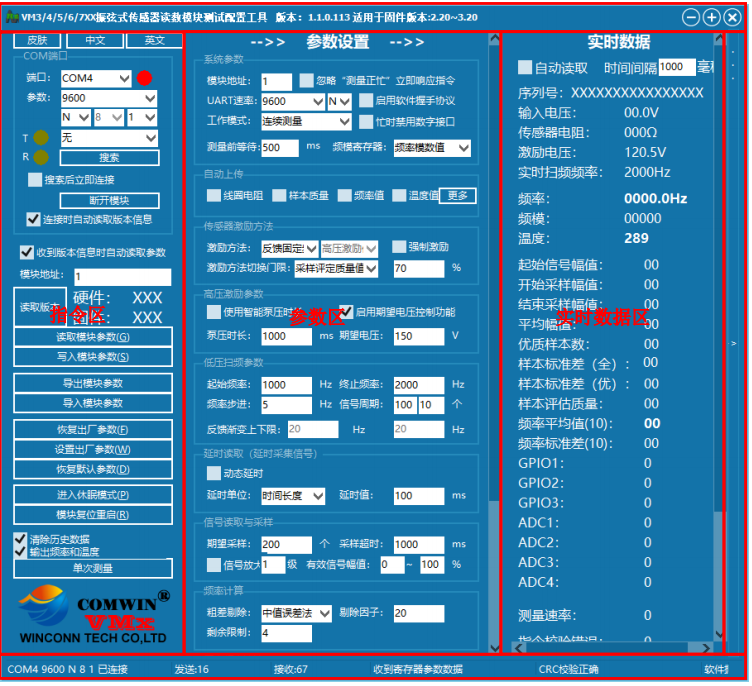
(二)连接模块
若未使用上步中的搜索功能或搜索失败,则需在【端口】下拉框内选择计算机上与模块连
接的COM 端口名称,在【速率】下载拉框内选择通讯速率(VMXXX 模块默认为 9600bps),点击
【连接模块】按钮,即可完成与模块的连接(假设此前已完成了模块和计算机的数字接口物理
连接且模块处于正常工作状态)。
连接模块时,VMTool 完成 COM 端口连接、模块版本读取、模块参数读取三项工作。
(
1)COM 端口连接:根据选择的端口名称及通讯速率,打开计算机 COM 端口,建立与 VMXXX
的通讯渠道。若一切正常,则在状态栏会有类似“COM3 9600 N 8 1 已连接”的提示,若连接
过程发生错误,则会弹出提示框,提示发生错误
(
2)模块版本读取:若【连接时自动读取版本信息】复选框为勾选状态,则自动向模块发
送固件版本读取指令,并等待返回版本信息,详见“4.3.2 固件版本读取”小节。
(
3)模块参数读取:若【收到版本信息时自动读取参数】复选框为勾选状态,则在收到上
步返回的版本信息后自动向模块发送参数读取指令,并等待模块返回参数数据,详见“4.3.3 模
块参数读取”小节。
(三)断开模块
处于连接状态时,【连接模块】按钮文字内容显示为“断开模块”,此时点击此按钮即可实
现VMTool 与模块的断开。
处于断开状态时,无法与模块进行通讯,以下内容均在连接状态下完成,不再重复说明。
***注:【COM 端口】组合框中的端口名称和通讯速率会在程序退出时自动保存,下次启动时动 ***
态加载
(四)固件版本读取
点击指令区【读取版本】按钮,读取当前连接模块的固件版本
信息,读取到的版本信息显示于按钮右侧。VMTool 会根据读取到的
版本不同对功能和界面做出调整,故此,在使用VMTool 时,应首先进行模块固件版本读取工作。
(五)模块参数读取
点击指令区【读取模块参数】按钮,向模块发送参数读取指令(寄存器0~31),读取到的参
数自动更新到参数显示区。在指令发送和收到模块返回信息后,状态栏均会有相应的提示信息
“发送指令…”、“收到寄存器参数数据”。
(六)模块参数修改
在参数区列出了模块所有参数寄存器的当前值,通过界面选择、输入等操作在界面上完成
参数值的修改,参数修改完成后,必须点击指令区【写入模块参数】按钮,将当前参数区显示的
所有参数一次写入模块。关于参数区各参数的含意及功能,请详第3 章的具体描述说明。固件
版本低于3.01 的模块不支持连续多寄存器写指令,需要使用单个寄存器修改指令,详见
“4.4.2MODBUS 工具模块”中“单个寄存器修改”说明。
大部分参数在修改完成后立即生效,可直接观察到修改后的运行状态,仅UART 通讯速率、
信号放大参数在下次启动时才能生效。若需要重启模块,可以通过重新连接电源的方法实现模
块重启,也可以通过点击指令区【模块复位重启】按钮用软指令控制模块自动重启。
某些情况下,由于参数设置不正确可能导致模块不能正常工作,此时可通过点击【恢复出
厂设置】按钮,实现模块参数复位。一些极端情况下,模块无法正常接收指令,此时则需要使用
硬件参数复位的方法来恢复出厂设置,详见前述内容“3.3 恢复出厂参数”。
审核编辑:汤梓红
-
VM系列振弦传感器测量模块数据手册2018-11-14 3839
-
振弦式传感器读数模块2021-05-28 4726
-
VM振弦读数模块501ML的引脚后边这AB啥意思啊 ?温度是哪个?高压读取不到数据?2022-09-02 30867
-
振弦传感器采集读数模块的激励方法2022-05-26 1970
-
VM567系列振弦传感器采集读数模块用户手册2022-08-05 495
-
VM振弦采集模块FFT数据抓包与解析2022-08-31 497
-
使用标准信号检测 VM振弦采集模块测量精度(二)2022-09-05 1317
-
VM系列振弦采集模块(智能振弦传感器测量模块)其它常见问题2022-10-20 1457
-
关于VM系列振弦传感器读数模块的硬件接口说明2022-10-25 2259
-
VM系列振弦采集模块启动流程的工作原理2022-11-09 1107
-
振弦采集读数模块的振弦传感器测量流程2022-11-30 1145
-
VM系列振弦读数模块的测量模式2022-12-07 1295
-
振弦采集读数模块开发原理详细介绍2023-08-28 1419
-
振弦式传感器读数模块VM5系列介绍2023-11-01 990
-
振弦读数模块开发时的要点2023-12-04 818
全部0条评论

快来发表一下你的评论吧 !

